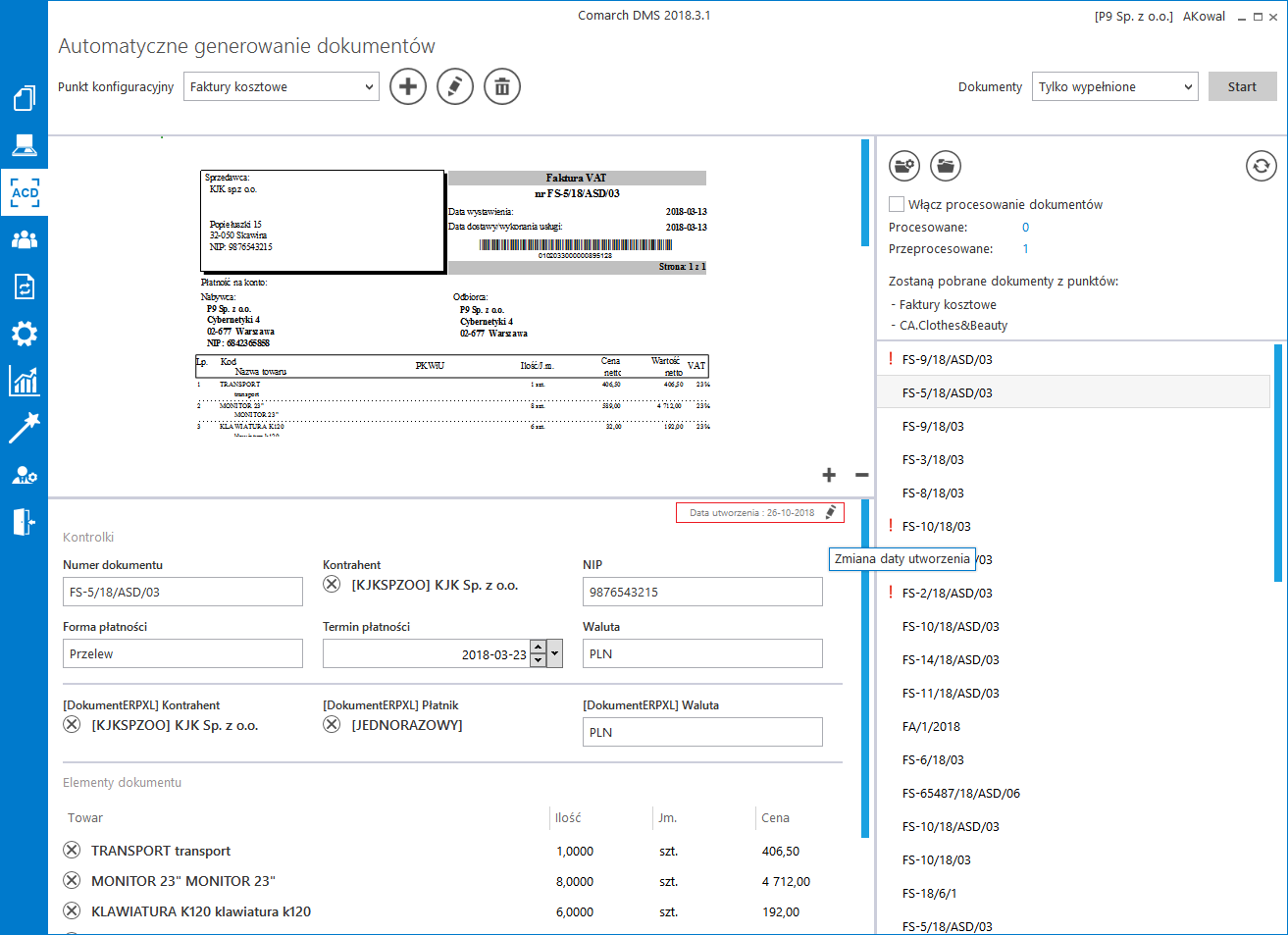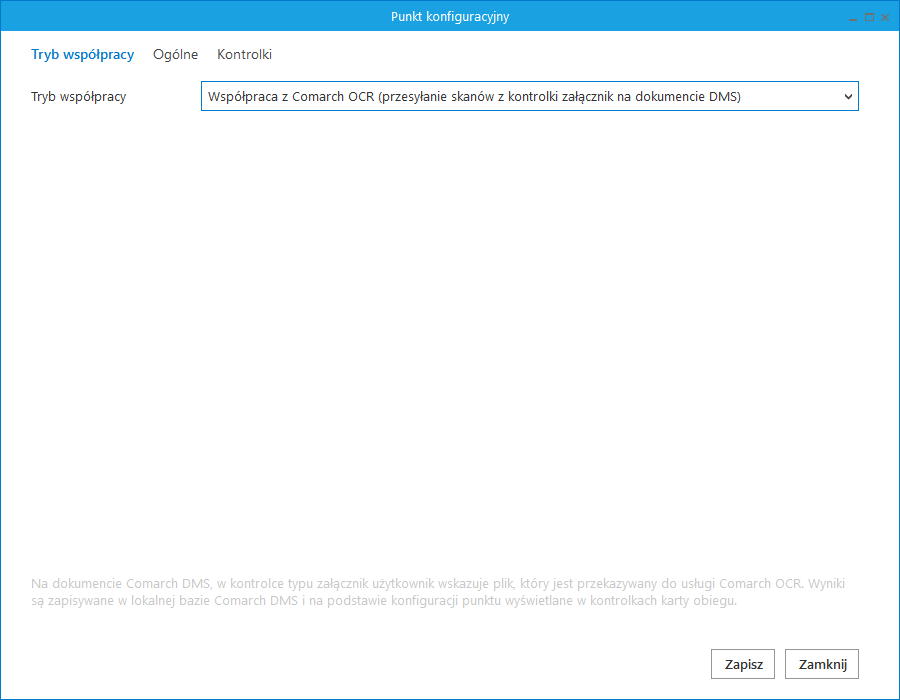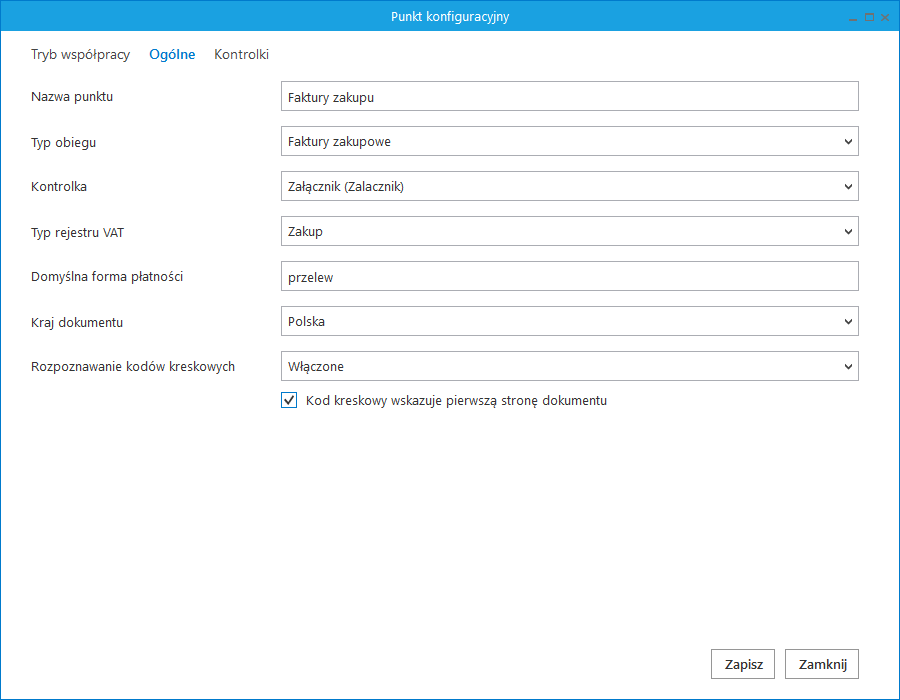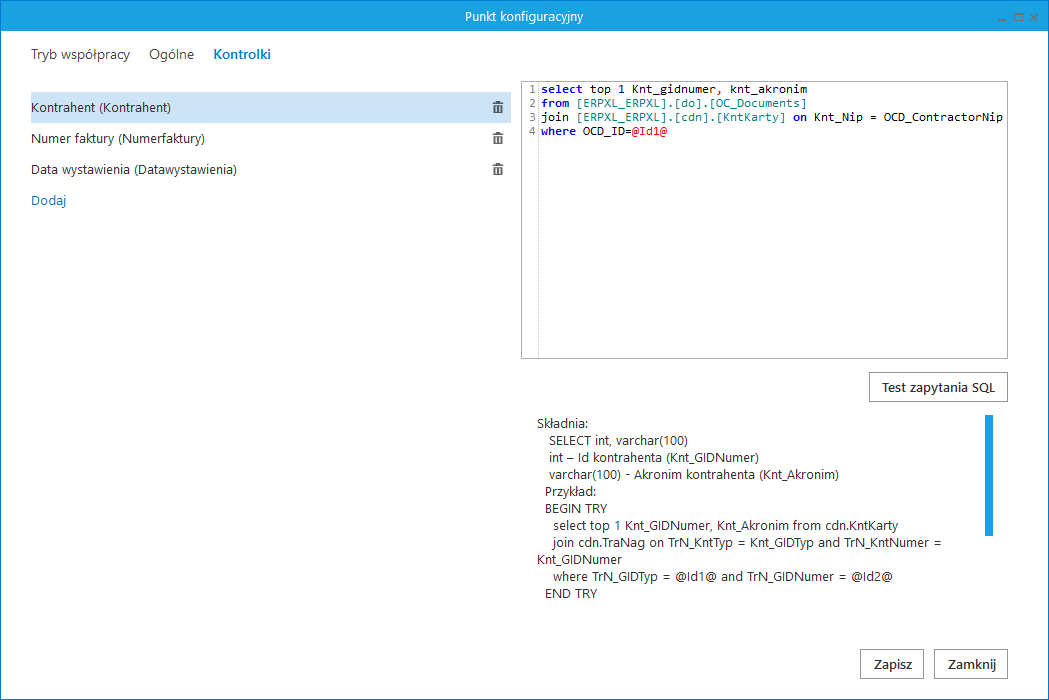Współpraca z punktami OCR – informacje ogólne
Comarch DMS umożliwia współpracę z dowolnym programem OCR, pod warunkiem, że program OCR zapisuje przeprocesowane dane do lokalnej bazy danych.
Konfigurację wszystkich typów punktów ACD należy rozpocząć od analizy tabeli lub tabel, do których OCR zapisuje przeprocesowane dane. Złożoność struktury tabel w bazie OCR może być dowolna, nie ma też znaczenia typ serwera SQL, z którym współpracuje OCR. Tabele, na które warto zwrócić uwagę, to:
- OC_Documents – tabela, która zawiera dane nagłówkowe dokumentu, takie jak: nr dokumentu, data sprzedaży, wartość brutto, kontrahent itp.
- DF_WorkAPProcess – tabele, która wiąże dokumenty znajdujące się w tabelach OCR z wygenerowanymi dokumentami DMS. Tabele DF_WorkAPProcess mogą znajdować się w kilku miejscach- jedna z tabel domyślnie jest dodawana do schematu „do”. Tabela może zostać utworzona w każdej innej bazie danych, gdzie znajdują się zbuforowane dane do przetworzenia.
Struktura tabeli DF_WorkAPProcess:
CREATE TABLE [do].[DF_WorkAPProcess](
[APW_Id] [int] IDENTITY(1,1) NOT NULL,
[APW_APDId] [int] NOT NULL,
[APW_DocumentID1] [bigint] NOT NULL,
[APW_DocumentID2] [bigint] NULL
)
gdzie:
- APW_Id – identyfikator wiersza
- APW_APDId – identyfikator punktu
- APW_DocumentID1 – identyfikator dokumentu, który został przeprocesowany
- APW_DocumentID2 – drugi identyfikator dokumenty (jeśli istnieje), który został przeprocesowany
Tabelę DF_WorkAPProcess wykorzystuje się w zapytaniach SQL, które prezentują listę dokumentów do przeprocesowania. Warunek where APW_DocumentID1 is null odfiltrowuje dokumenty, które już zostały przeprocesowane (zostały z nich utworzone dokumenty DMS).
Przykład zapytania: select id, null, number from do.SL_Documents gdzie:
left join do.DF_WorkAPProcess on id = APW_DocumentID1
where APW_DocumentID1 is null and APW_APDId={id punktu ACD}
 – kontrolka z listą punktów konfiguracyjnych.
– kontrolka z listą punktów konfiguracyjnych. , na których nie zostały rozpoznane wszystkie dane dokument zostanie wygenerowany bez tych danych.
, na których nie zostały rozpoznane wszystkie dane dokument zostanie wygenerowany bez tych danych. [Odśwież] – ikona za pomocą, której odświeżana jest lista skanów/dokumentów.
[Odśwież] – ikona za pomocą, której odświeżana jest lista skanów/dokumentów.